Excel如何添加数据透视图和数据透视表工具
1、点击左上角的【文件】。

2、点击左下角的【更多】。

3、弹出白色框,点击左下角的【选项】。
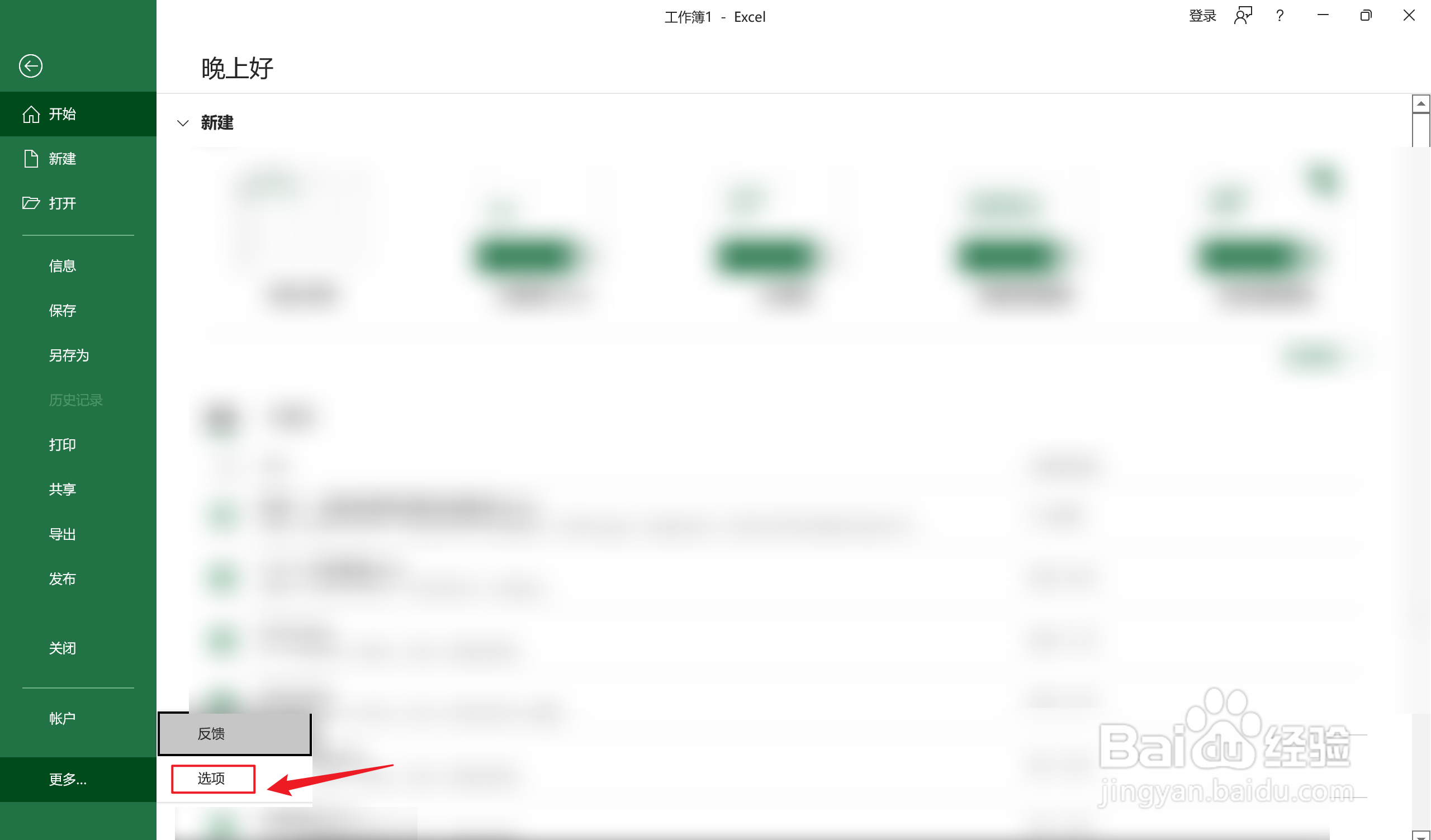
4、点击左边的【自定义功能区】。

5、选择命令,弹出白色框,点击上面的【所有命令】。
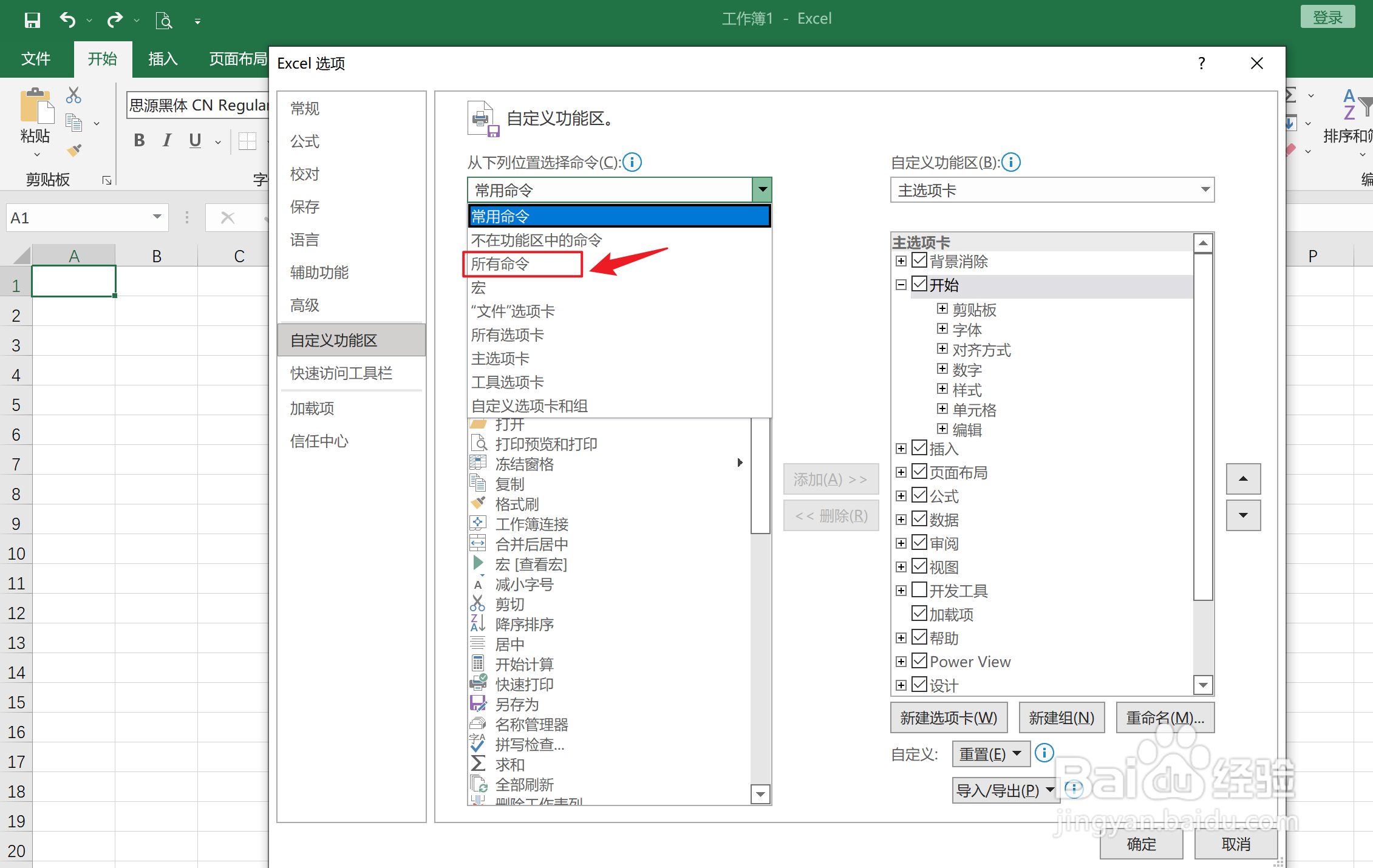
6、点击右下角的【新建组】。
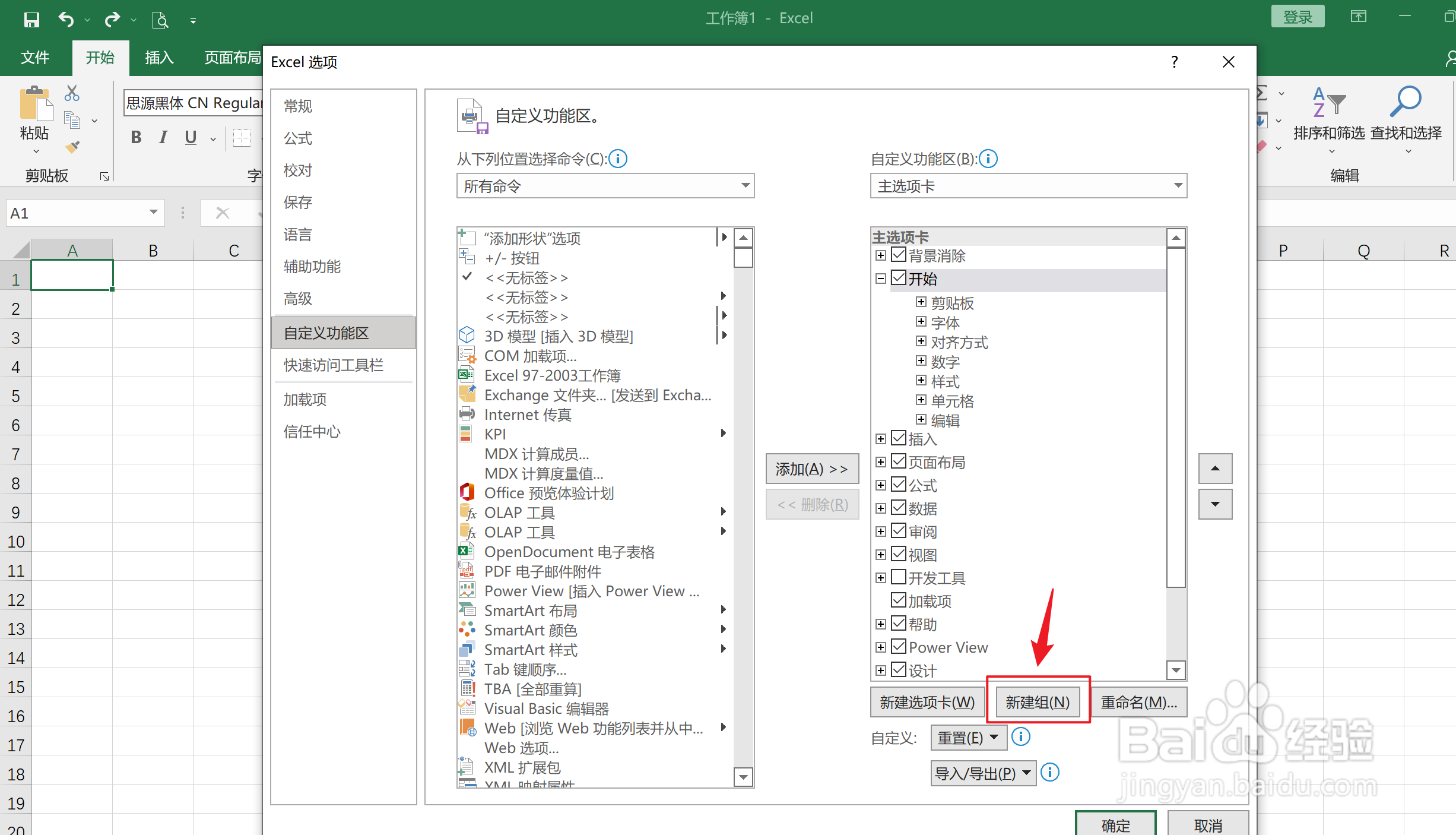
7、选中数据透视图和数据透视表,点击添加。

8、点击右下角的【确定】。

9、Excel添加数据透视图和数据透视表工具操作完成。

声明:本网站引用、摘录或转载内容仅供网站访问者交流或参考,不代表本站立场,如存在版权或非法内容,请联系站长删除,联系邮箱:site.kefu@qq.com。
阅读量:93
阅读量:30
阅读量:82
阅读量:127
阅读量:157